Эта статья создана с использованием машинного перевода.
Использование единого входа Pipedrive с Microsoft Entra ID
Функция единого входа (SSO) в Pipedrive интегрируется с Microsoft Entra ID (ранее Azure AD), чтобы обеспечить вашей команде простой доступ к Pipedrive через вашего поставщика удостоверений.
Что такое единый вход (SSO)?
Единый вход позволяет пользователям получить доступ к Pipedrive с помощью их учетных данных Microsoft Entra ID. Он повышает безопасность, снижает усталость от паролей и предоставляет администраторам централизованный контроль над доступом пользователей.
Требования
Перед началом убедитесь в следующем:
- Вы являетесь администратором как в Pipedrive, так и в Microsoft Entra ID
- Вы можете получить доступ к Company settings > Single sign-on в Pipedrive
- Запишите ваш поддомен Pipedrive (например, companyname.pipedrive.com)
Установка Pipedrive в Entra ID
Начните с того, что войдите в свою учетную запись Entra ID в Microsoft и выберите Identity > Enterprise applications > + New application.
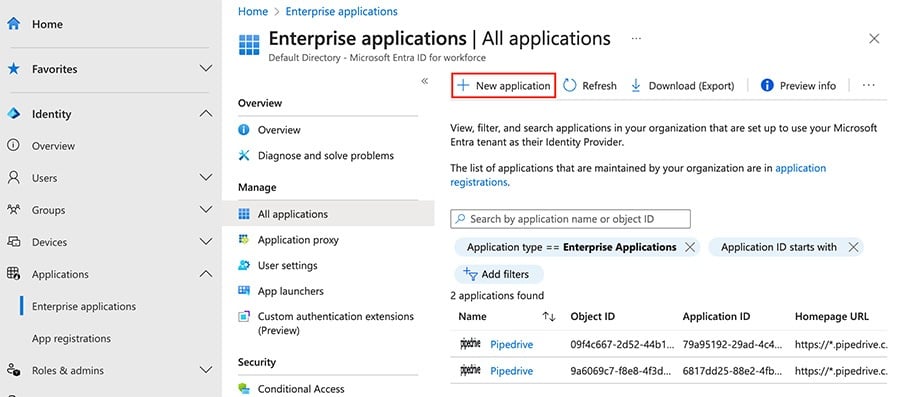
Далее используйте строку поиска, чтобы найти Pipedrive и выберите его.
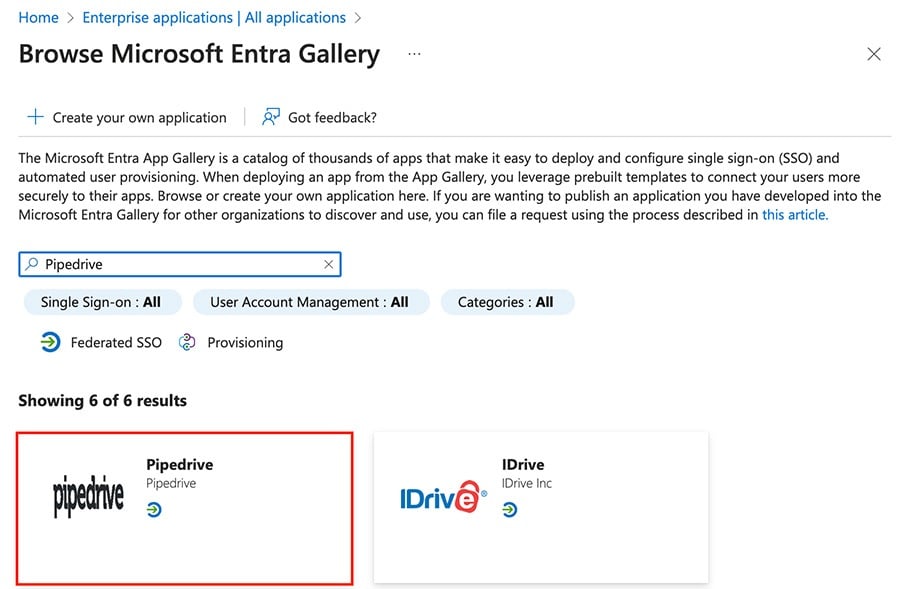
Затем нажмите «Create», чтобы добавить его в корпоративные приложения.
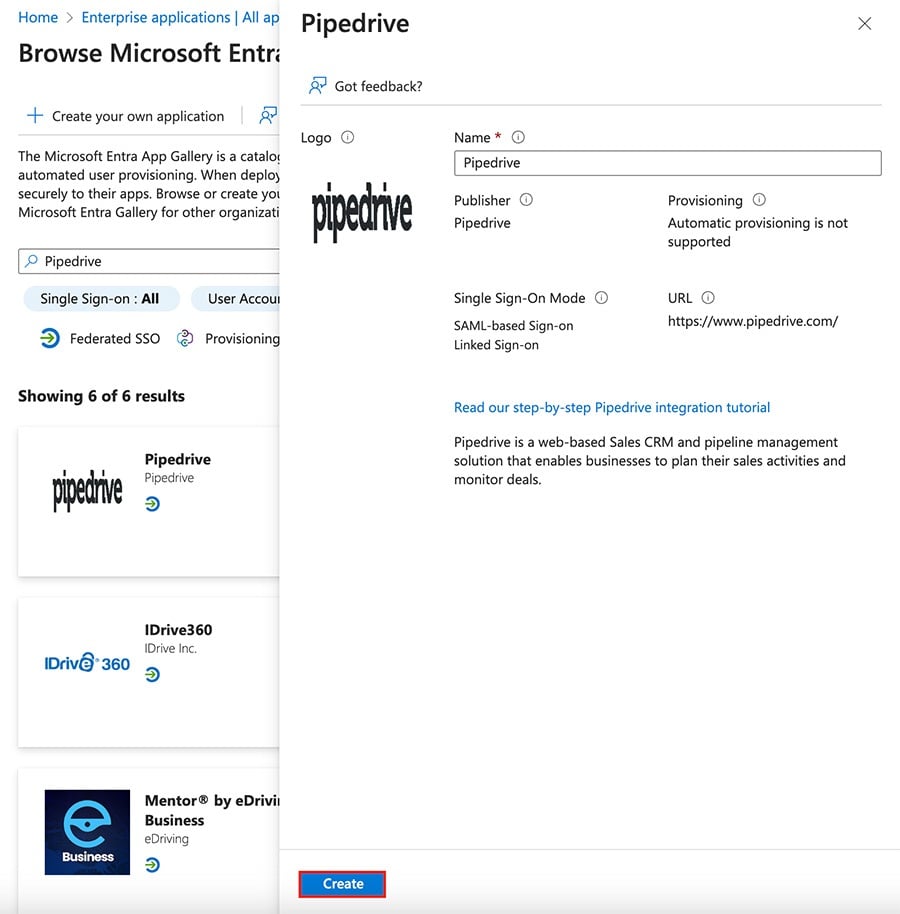
Настройка SSO
После добавления Pipedrive в качестве приложения вы будете перенаправлены в окно с информацией о вашем новом подключении.
Отсюда нажмите “Single sign-on”, затем выберите “SAML” из доступных методов.
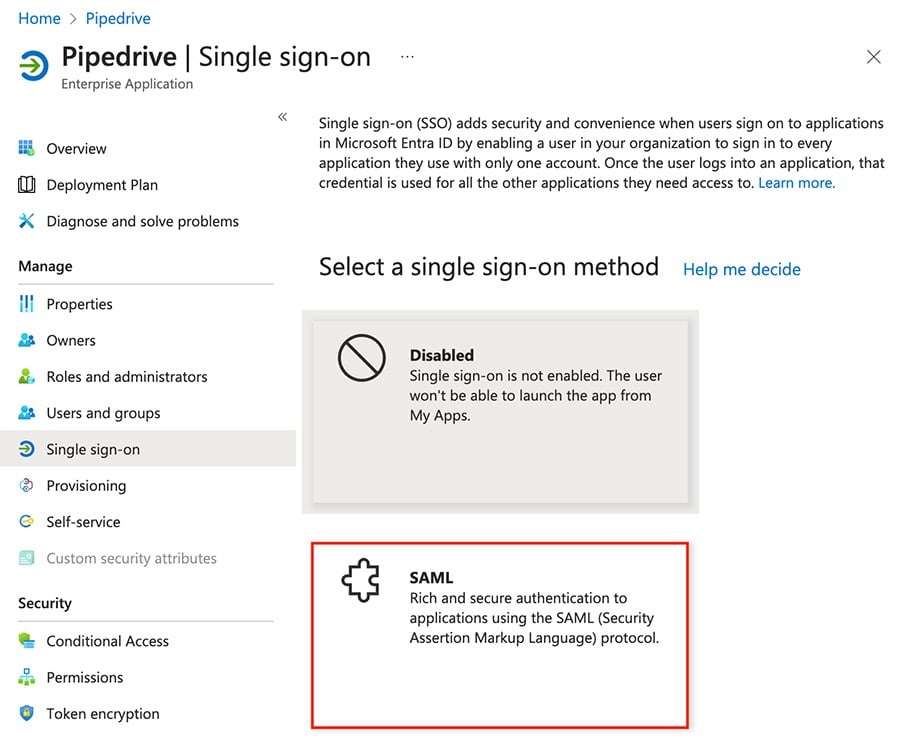
Настройка SAML в Microsoft Entra
Сначала откройте Pipedrive в отдельной вкладке браузера, чтобы скопировать необходимые данные. Нажмите меню аккаунта > Настройки компании > Единый вход.
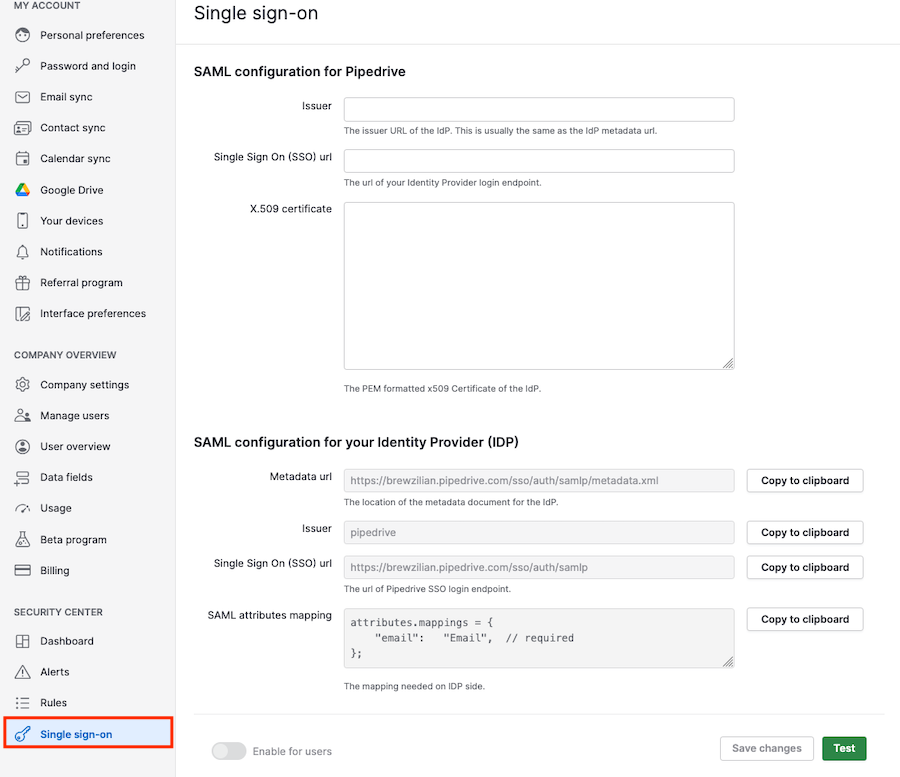
Вам нужно скопировать данные, указанные в разделе SAML configuration for your Identity Provider (IDP), в раздел Basic SAML Configuration, следуя таблице ниже:
Данные SSO из Pipedrive | Куда вставить в Microsoft Entra |
URL метаданных: https://<COMPANY-NAME>.pipedrive.com/sso/auth/samlp/metadata.xml | В разделе “Identifier (Entity ID)”, нажмите “Add identifier” и вставьте его в поле ввода. |
URL единого входа (SSO): https://<COMPANY-NAME>.pipedrive.com/sso/auth/samlp | В разделе “Reply URL (Assertion Customer Service URL),” нажмите “Add reply URL” и вставьте его в поле ввода. |
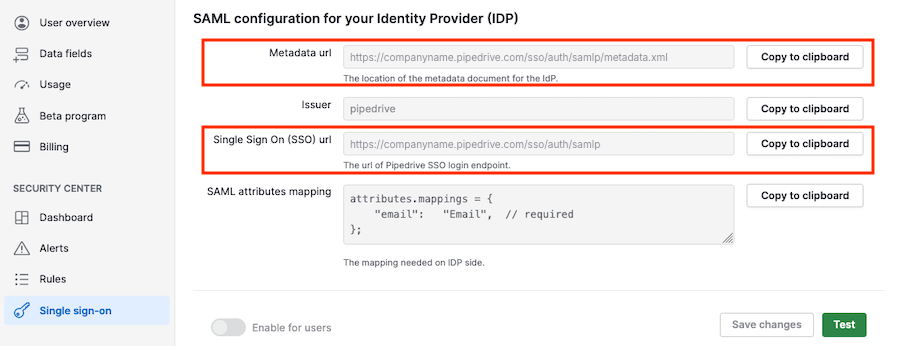
Нажмите “Save” в верхней части страницы Basic SAML configuration в Microsoft Entra.
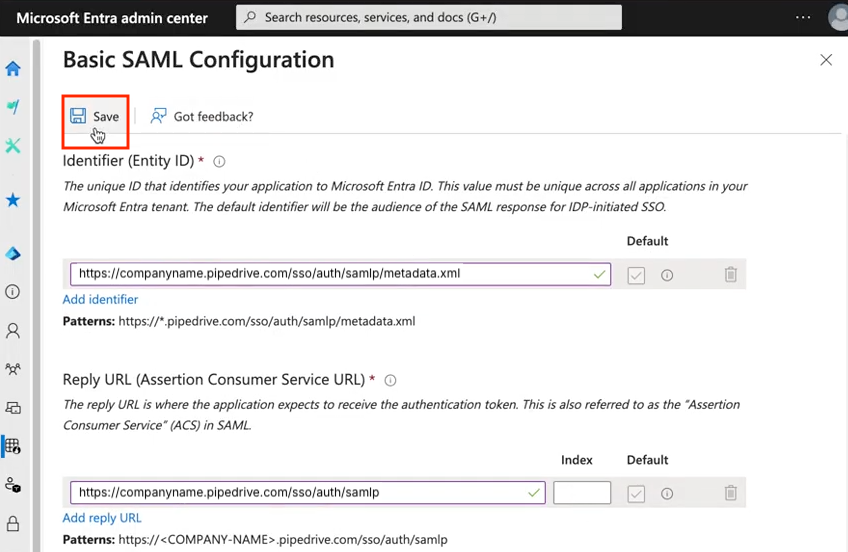
Вы увидите уведомление о том, что конфигурация успешно сохранена.
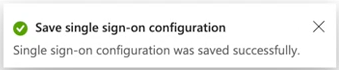
Нажмите “X” в правом верхнем углу, чтобы закрыть окно.
В разделе Attributes & Claims убедитесь, что поле “Unique User Identifier” ссылается на user.userprincipalname; менять или добавлять что-либо больше не нужно.
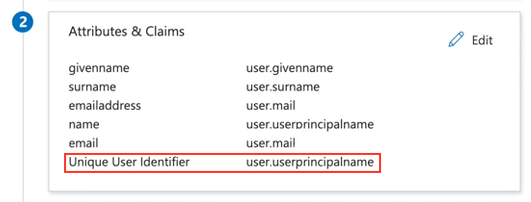
Назначение пользователей в Microsoft Entra
На сайте Microsoft Entra перейдите в Users and groups > + Add user/group, чтобы открыть экран Add Assignment.
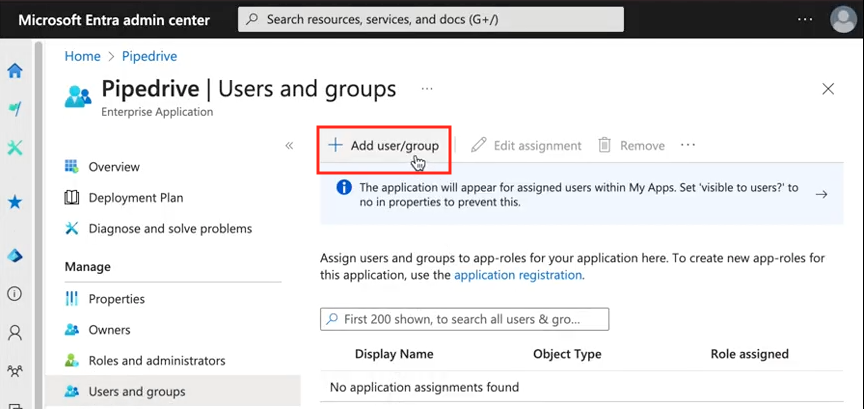
На панели Add Assignment, в разделе Users нажмите “None Selected”, чтобы открыть панель выбора пользователей.
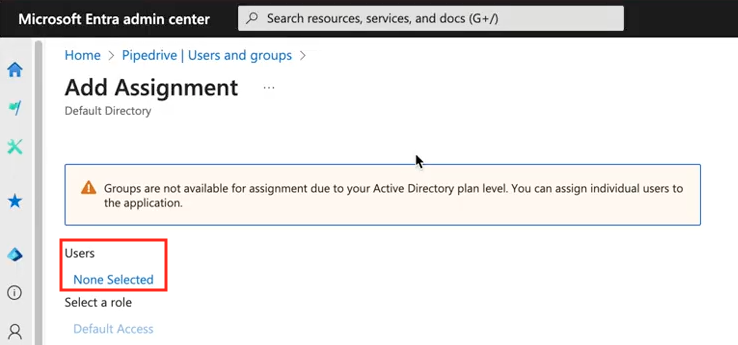
На следующем экране выберите пользователей, которые будут использовать единый вход, и нажмите “Assign.”
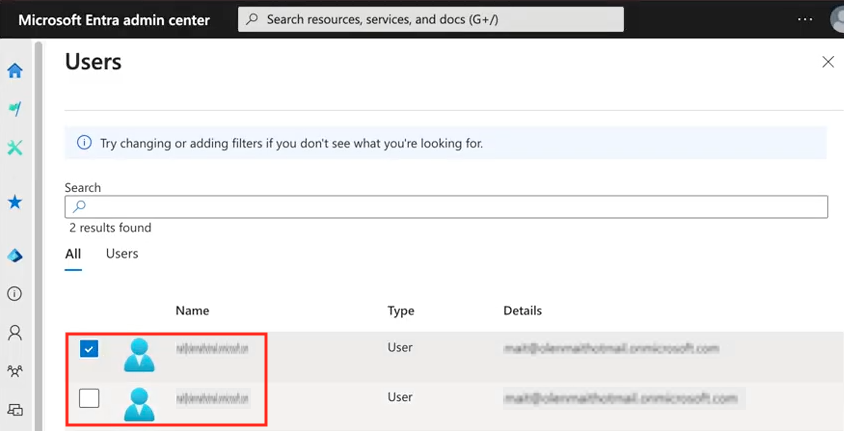
Настройка SAML в Pipedrive
Теперь заполните данные в разделе Конфигурация SAML для Pipedrive области Единый вход (Single sign-on).
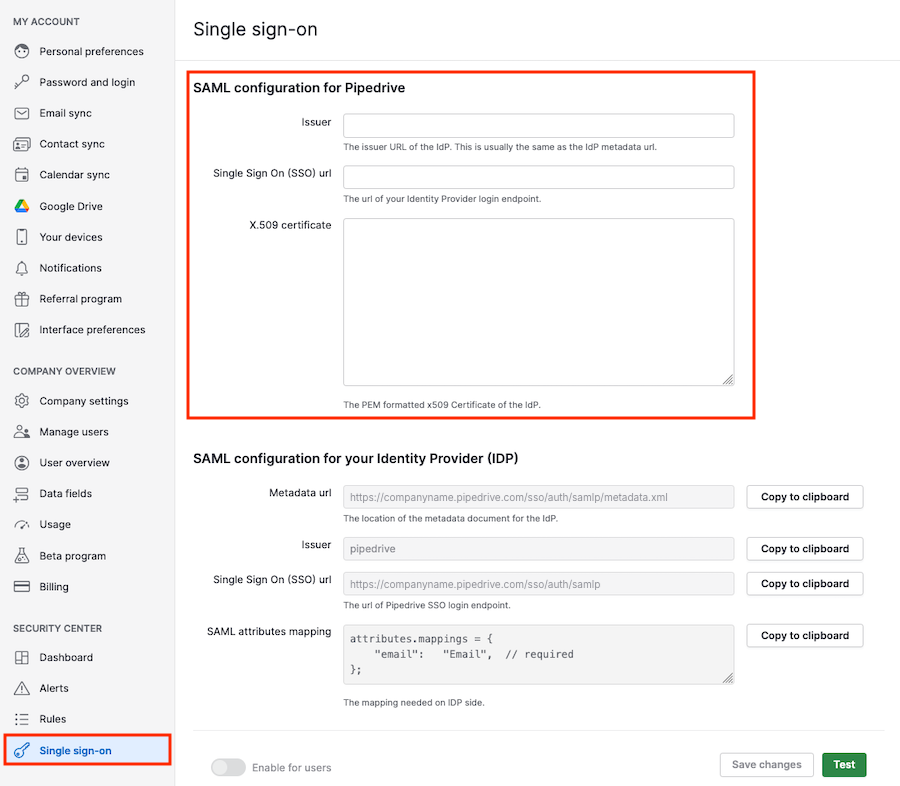
На стороне Microsoft Entra перейдите в разделы 3 «SAML Certificates» и 4 «Set up Pipedrive» секции Single sign-on.
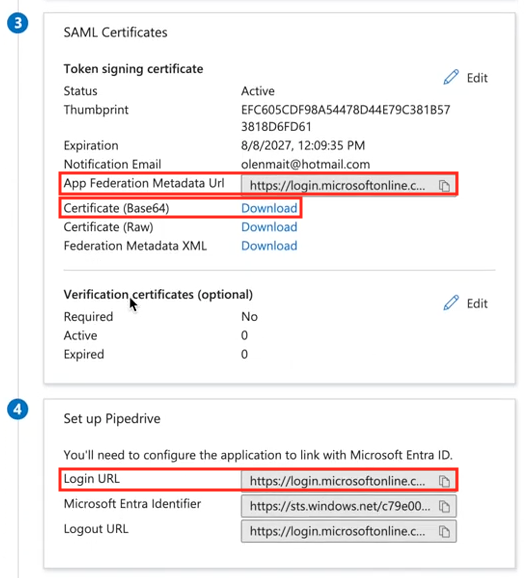
Там вам нужно:
Скопируйте App Federation Metadata Url в разделе 3 и вставьте его в поле Issuer (в Pipedrive)
Скопируйте Login URL в разделе 4 и вставьте его в поле Single Sign On (SSO) url (в Pipedrive)
Затем:
Нажмите на «download» рядом с «Certificate (Base 64)», откройте файл в любом приложении текстового редактора, скопируйте его содержимое и вставьте в поле X.509 certificate (в Pipedrive).
Данные из Microsoft Entra | Куда вставить в Pipedrive |
URL метаданных федерации приложения | Отправитель |
URL входа в учетную запись | Ссылка для входа в учетную запись (SSO) |
Сертификат (Base 64) | Сертификат X.509 |
После вставки требуемых данных вернитесь в Pipedrive и нажмите «Save and test».
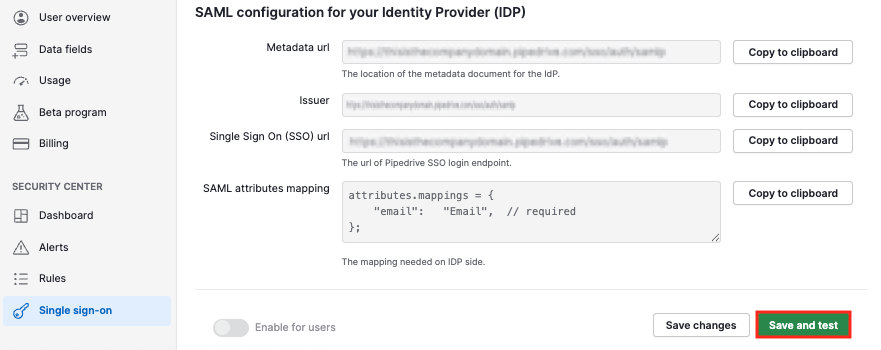
Если тест не пройден, убедитесь, что все URL и сертификаты корректны, а адреса электронной почты пользователей в Pipedrive точно совпадают со списком в Microsoft Entra.
Также можно попробовать заново создать корпоративное приложение — иногда этот способ оказывается успешным.
Если подключиться всё ещё не удаётся, свяжитесь со службой поддержки Pipedrive.
Последний шаг — включить внизу переключатель «Enable for users», чтобы активировать единый вход в Pipedrive.
Была ли эта статья полезной?
Да
Нет